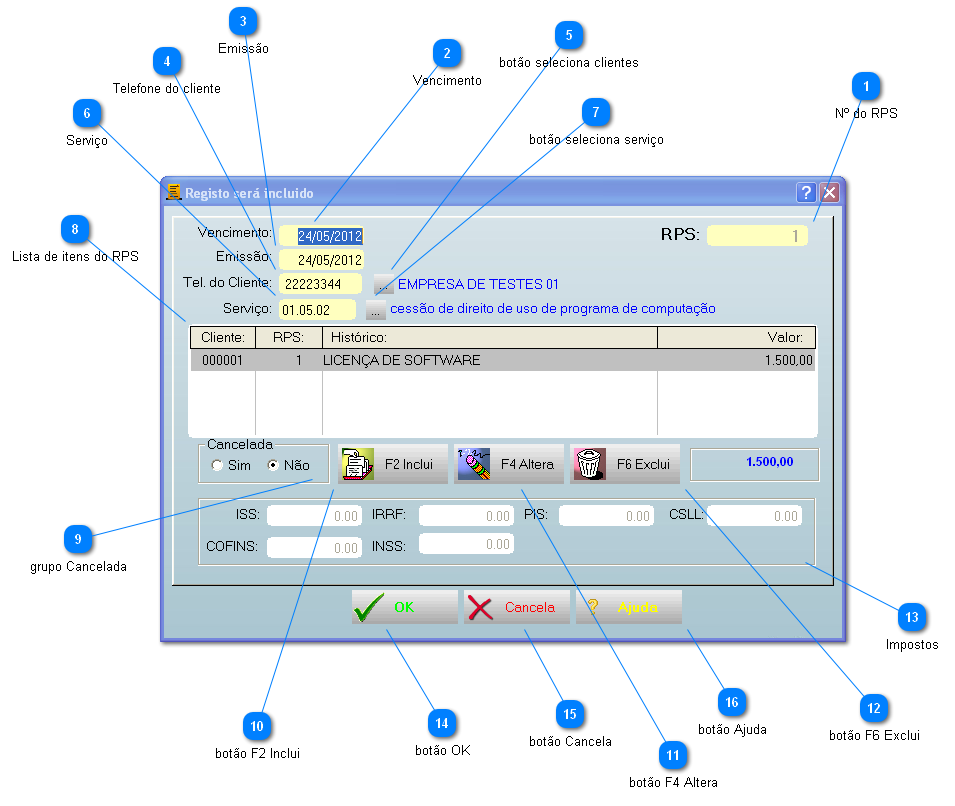|
|
 Nº do RPS
Número do RPS. Esse número é incrementado sequencialmente de forma automática pelo sistema. E o último nº utilizado fica armazendo no cadastro do prestador de serviços. | |
 Vencimento
Vencimento do RPS.
| |
 Emissão
Data de emissão do RPS. Informação importante. Normalmente será o próprio dia da constituição do RPS, mas quando se vai gerar NFS-e em lote, ou seja, não se tem a necessidade de imprimir de imediato NFS-e. Faz-se apenas o cadastramento dos RPS para posterior envio ao sistema da prefeitura, deve-se ter cuidado com a data da emissão, visto que o prestador de serviços tem 10 dias a partir da data da emissão para transformar o RPS em NFS-e, ou seja, enviar o RPS para o sistema da prefeitura. A sugestão é para que se informe uma data de emissão única (o dia do cadastramento, por exemplo) quando estiver constituindo esses RPS e que não demore muito para os enviar para o sistema da prefeitura, ou seja, não demora mais do que 10 dias. Se passar, deve atualizar as datas de emissão dos RPS.
| |
 Telefone do cliente
Informação importante para a recuperação dos dados do cliente. Basta digitar o número do telefone cadastrado e pressionar TAB ou ENTER para que o nome do cliente seja mostrado na tela.
| |
 botão seleciona clientes
Mas se o cliente não conseguir informar o telefone que foi cadastrado basta clicar nesse botão para que a tela de cadastro dos clientes seja mostrada para seleção.
| |
 Serviço
Esse código é apresentado de forma automática na tela, visto que é trazido do cadastro do prestador de serviços, mas se desejar informar outro serviço é só digitar o novo código. | |
 botão seleciona serviço
Se não souber de memória o código do serviço basta clicar no botão acima para que o cadastro de serviços seja mostrado para seleção.
| |
 Lista de itens do RPS
Todos os itens que irão constituir o RPS, e por conseguinte, a NFS-e, são mostrados nesta lista.
| |
 grupo Cancelada
Se deseja cancelar o RPS deve marcar SIM. Não esqueça de enviar esse cancelamento para o sistema da prefeitura. Se for o caso, um novo RPS deve ser constituído. | |
 botão F2 Inclui
Inclui novo item no RPS.
| |
 botão F4 Altera
Altera o item iluminado.
| |
 botão F6 Exclui
Exclui o item iluminado.
| |
 Impostos
Após clicar no botão OK os impostos são calculados e mostrados nos campos acima. Servem para consulta. Não podem ser alterados.
| |
 botão OK
Grava o cadastro.
| |
 botão Cancela
Sai sem gravar.
| |
 botão Ajuda
Mostra uma ajuda desta tela.
| |
|
|